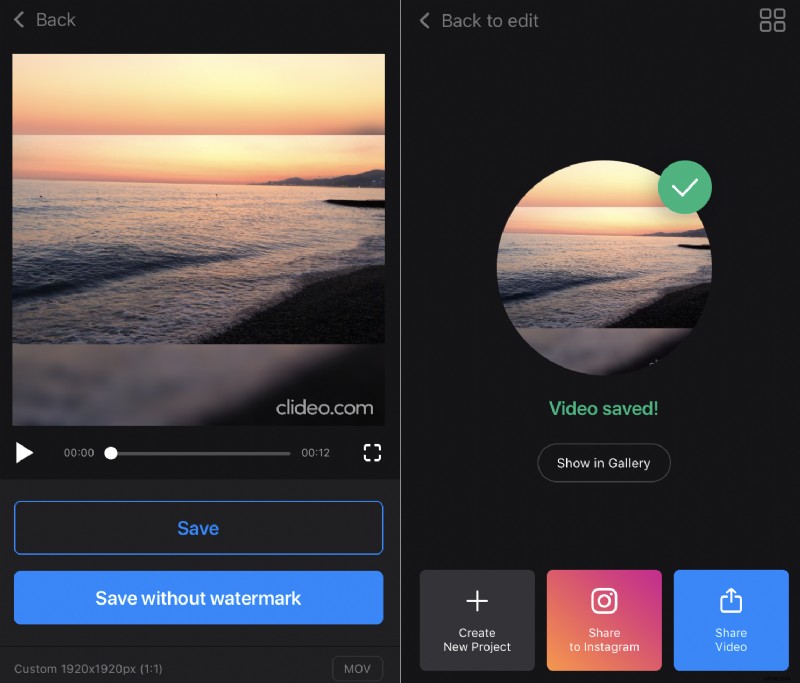De app voor het bijsnijden van video's van Clideo voor iPhone gebruiken
Dus als je een gelukkige iPhone-bezitter bent, download dan gewoon onze gratis Video Cropper-app, stel deze naar wens in en gebruik hem waar je maar wilt.
Hiermee kunt u niet alleen de video bijsnijden, maar ook de grootte wijzigen. Door een van de meer dan 90 voorinstellingen voor verschillende sociale media te gebruiken, kun je je clip laten voldoen aan de specificaties van elk posttype dat je nodig hebt.
Deze applicatie werkt alleen op iOS-apparaten, maar als je een ander besturingssysteem hebt of gewoon geen extra software wilt downloaden en installeren, maak dan gerust gebruik van de online versie.
Blijf op de hoogte - er komen meer toepassingen van Clideo aan!
Laten we ondertussen eens kijken hoe we een opname kunnen bijsnijden met behulp van de bestaande opname.
-
Upload een video naar de app
Download de app voor het bijsnijden van video's van Clideo. Open het en voeg een opname uit uw iPhone-bibliotheek toe door op het plusteken op het startscherm te tikken.
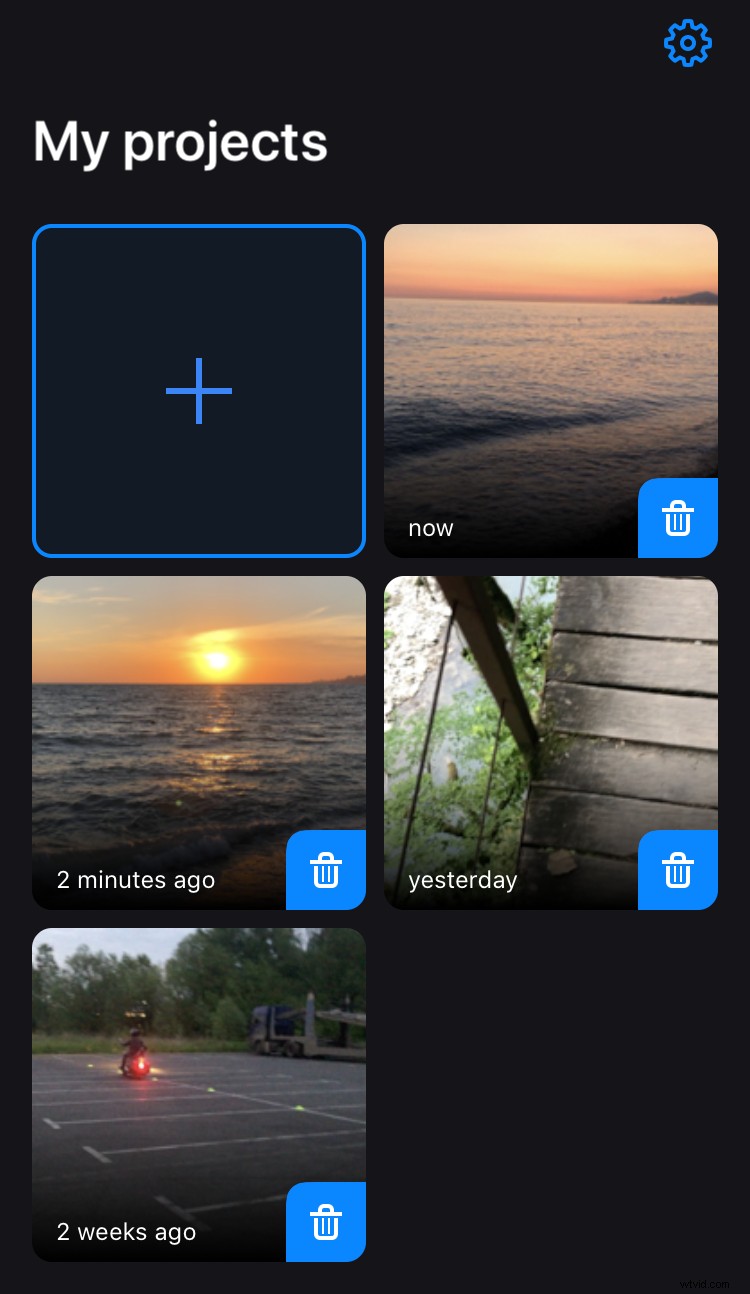
-
Verklein de video indien nodig
Als u het formaat niet hoeft te wijzigen, gaat u gewoon verder met de volgende stap.
Het beste is om een van de social media-symbolen onder de speler te kiezen en een posttype te kiezen.
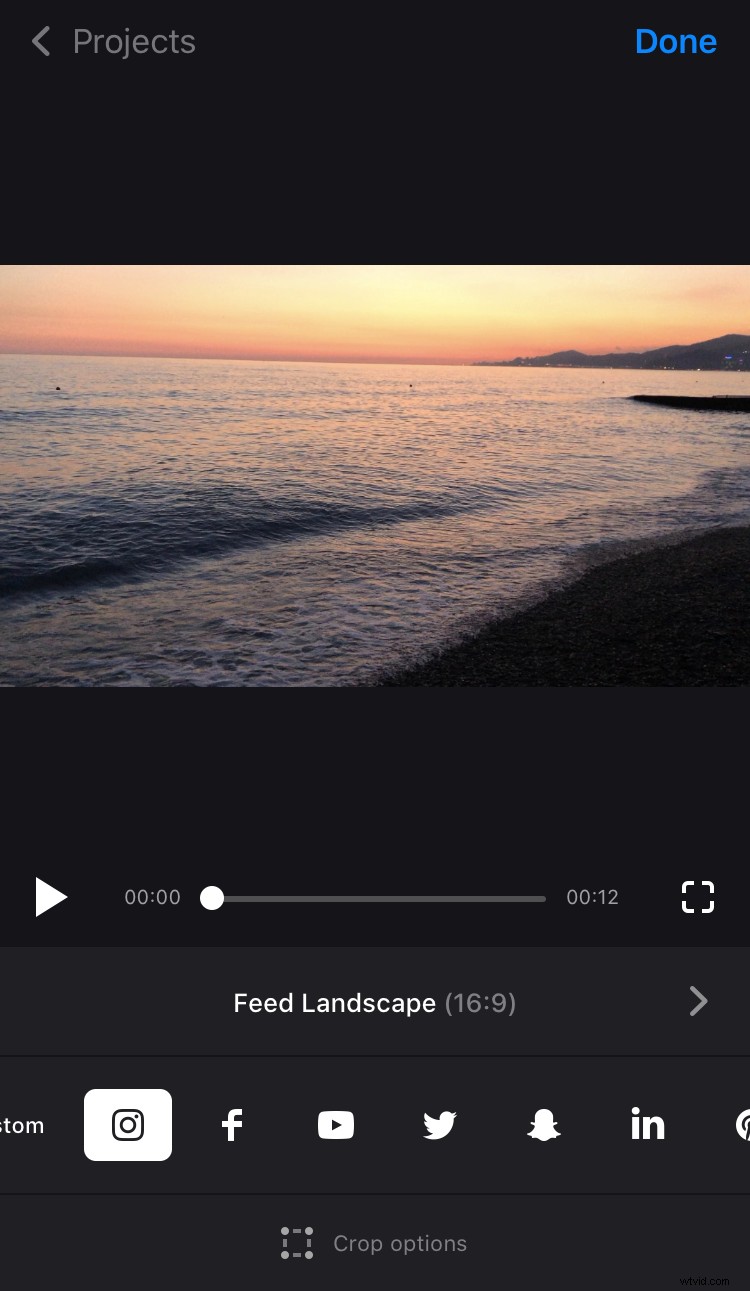
Dat is de snelste manier om je visual voor te bereiden voor plaatsing op Facebook, Instagram, Snapchat of andere populaire sociale media.
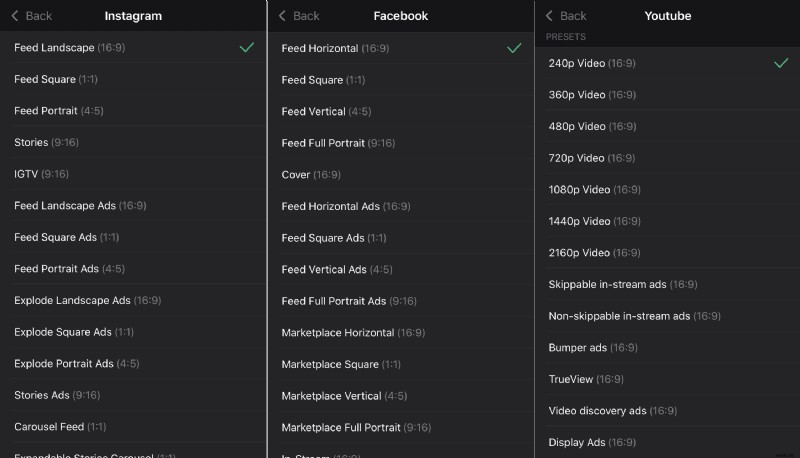
Als je je video niet op sociale netwerken gaat plaatsen, kun je gewoon een beeldverhouding selecteren. Druk op de knop "Aangepast" en kies 9:16, 1:1, 4:5 of een andere.
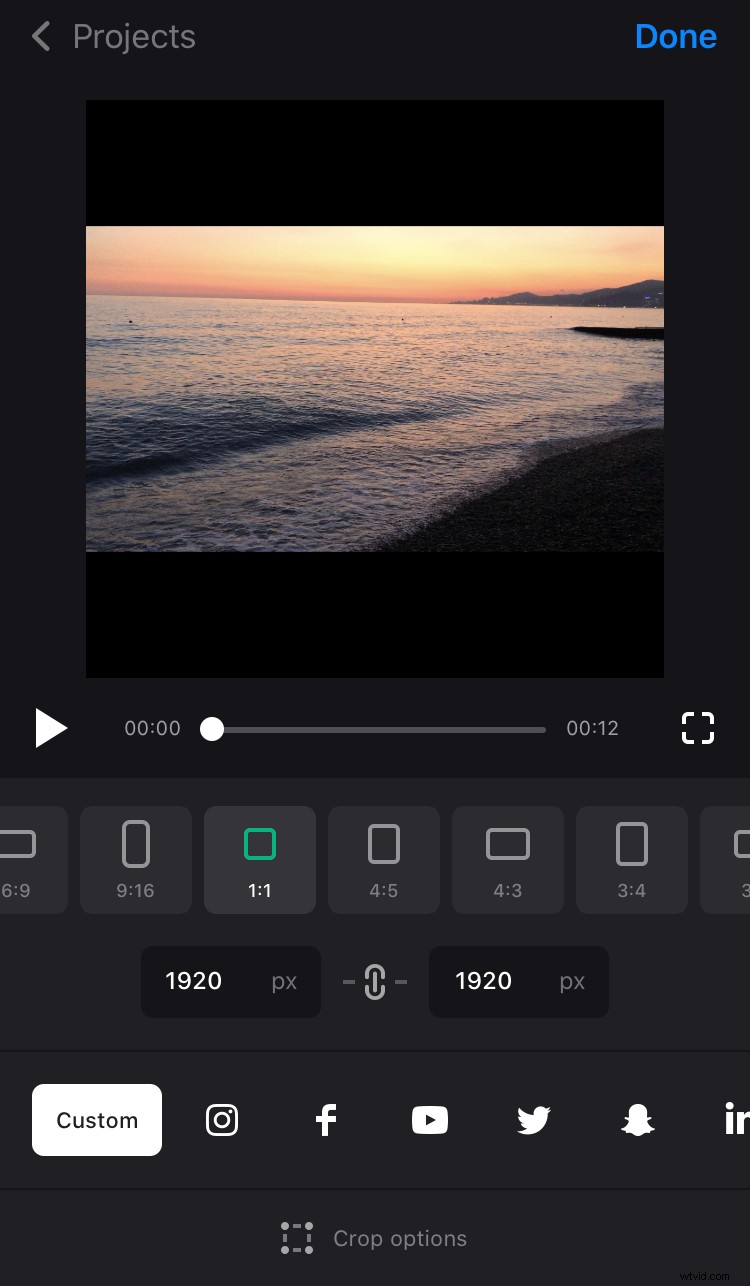
Stel indien nodig de benodigde hoogte of breedte in pixels in en de tweede parameter wordt automatisch ingesteld op basis van de geselecteerde beeldverhouding.
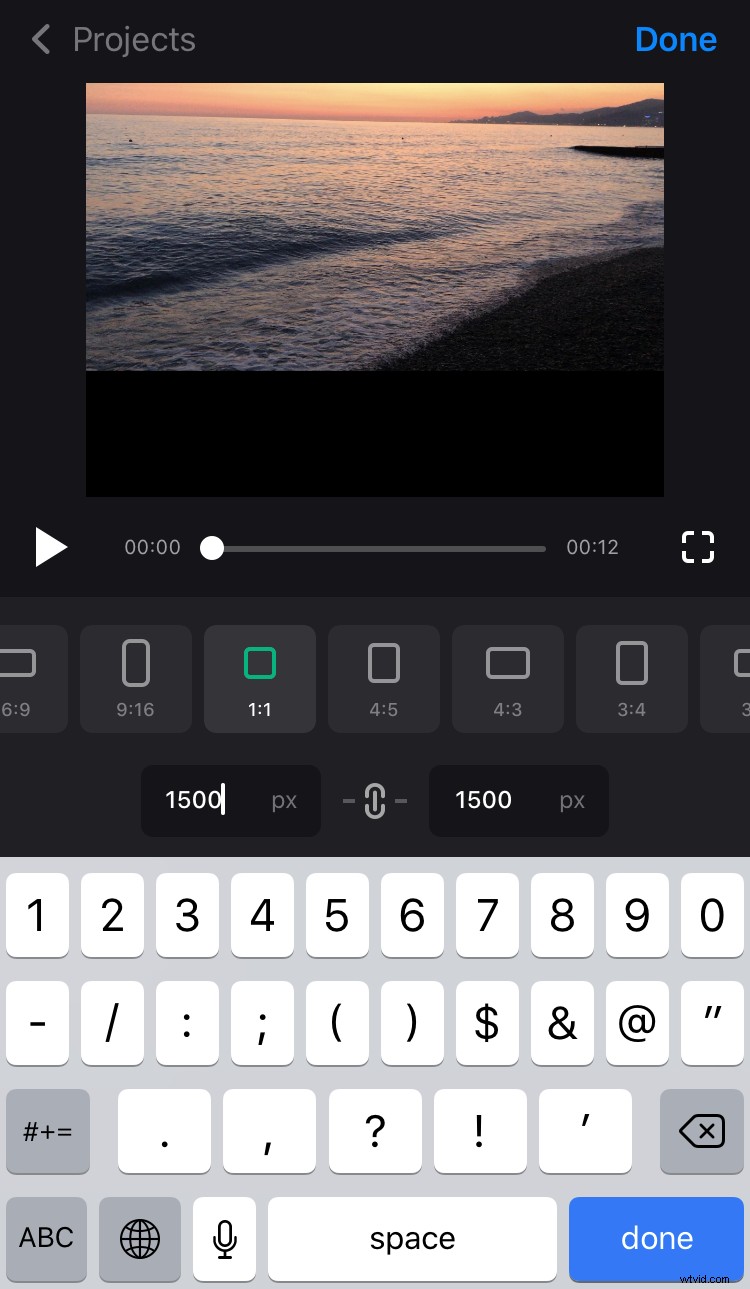
Als alternatief kunt u op het kettingteken tussen de vakjes klikken om het te deactiveren en beide parameters handmatig invoegen zonder verwijzing naar de beeldverhouding.
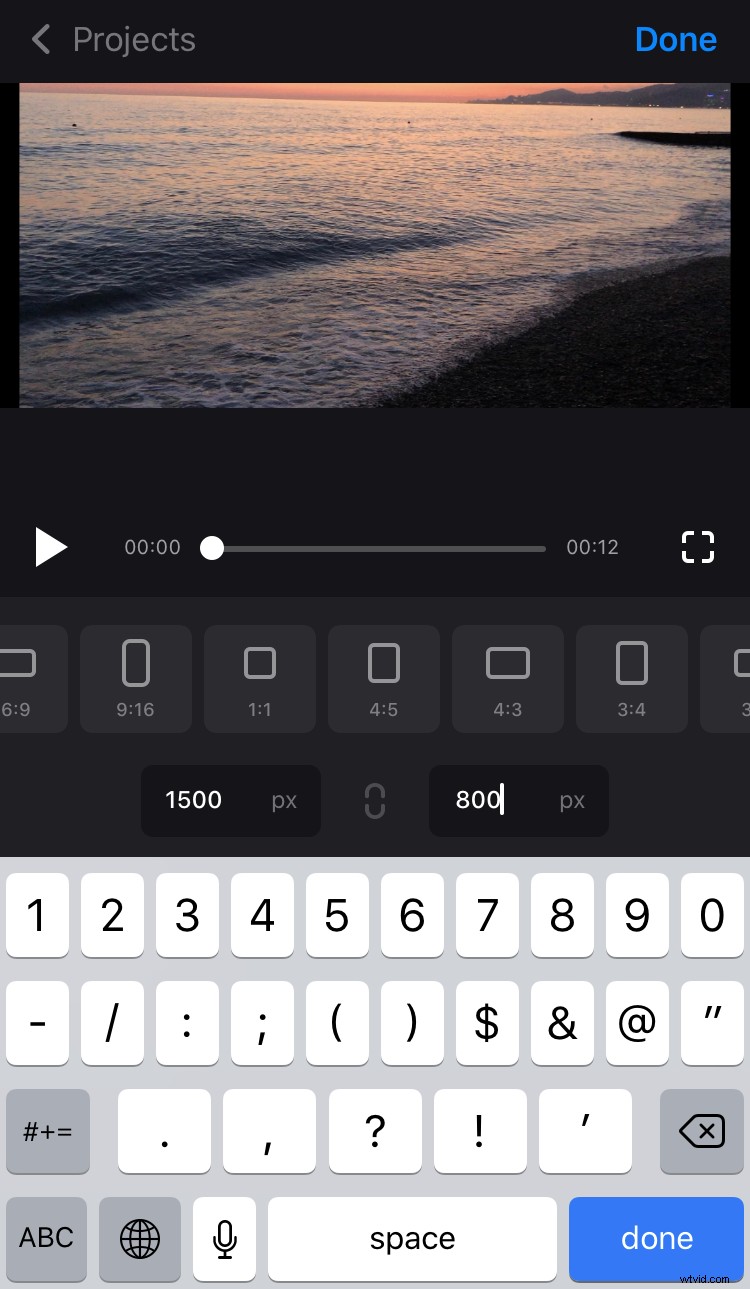
-
Snij de video bij
Er zijn twee opties beschikbaar:
- Plaats de opname in het kader en breid het uit met behulp van twee vingers.
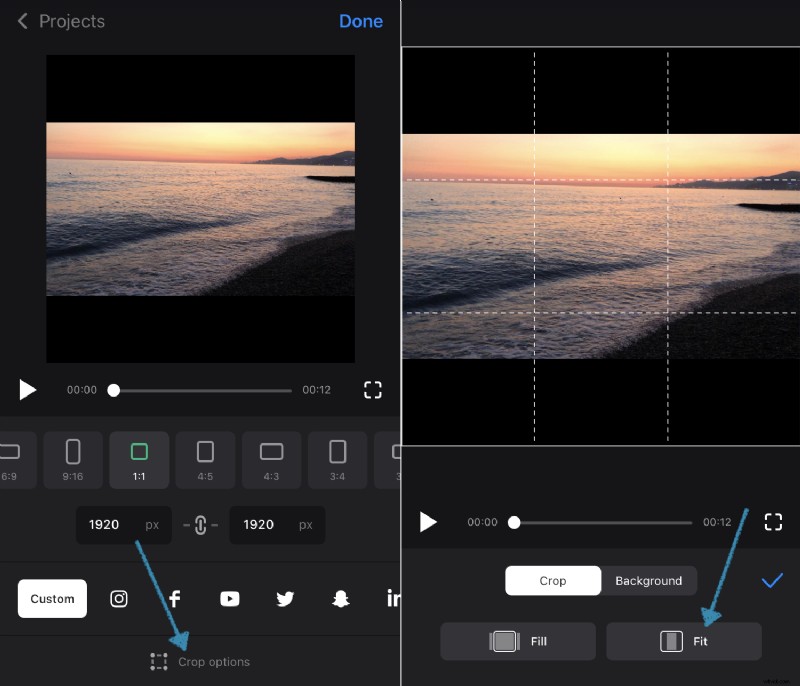
- Vul het frame met de video zodat er geen randen meer zijn.
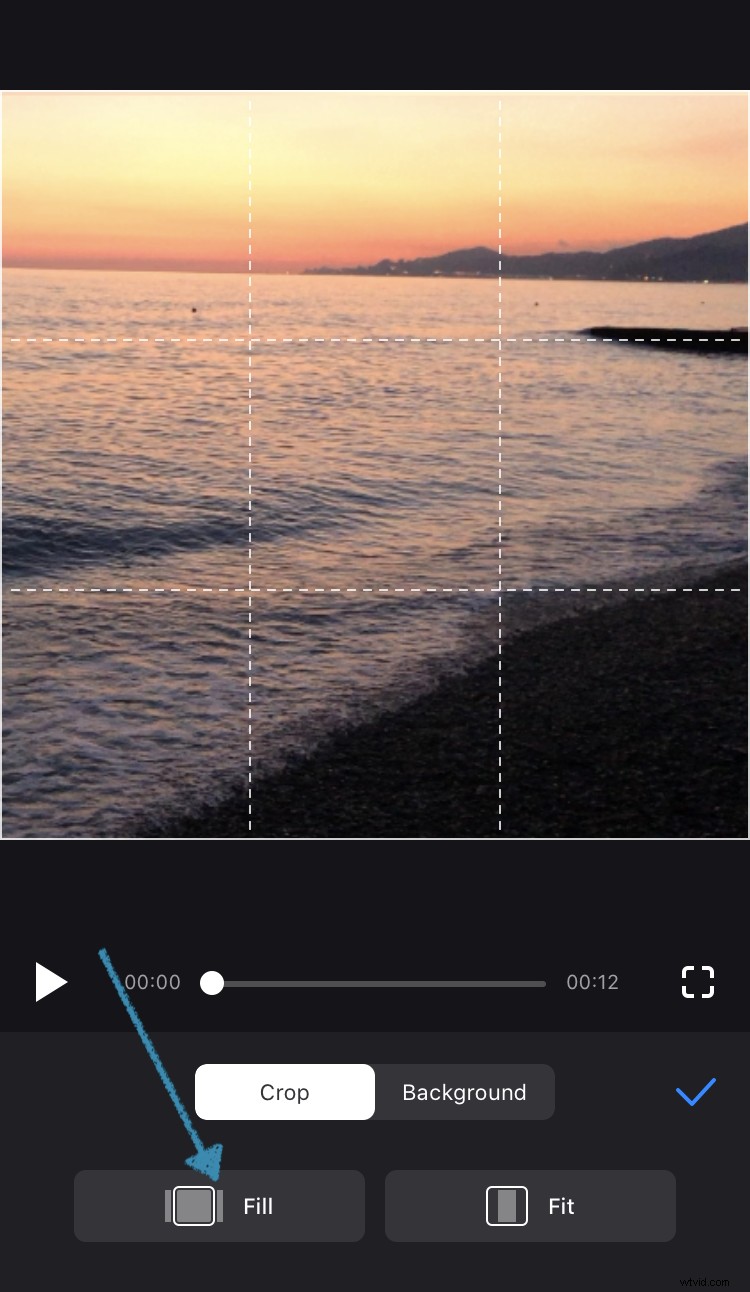
In beide gevallen kunt u de opname in- of uitzoomen. Als er nog randen over zijn, kunt u een achtergrondkleur wijzigen of deze vervagen.
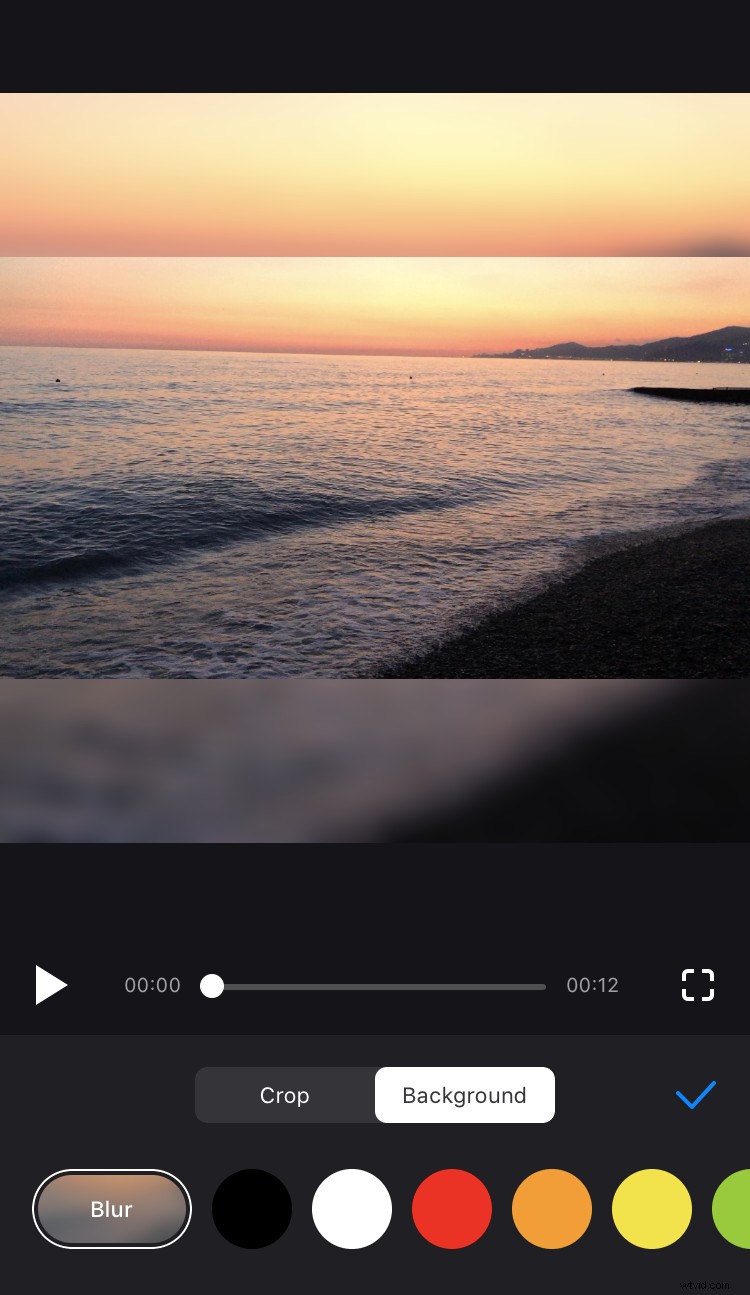
-
Sla het bijgesneden beeld op
Tik op "Gereed" in de rechterbovenhoek om de wijzigingen te bevestigen en klik op "Opslaan" onder de speler. De video wordt zowel in de projecten in de app zelf als in de foto's op je iPhone opgeslagen. Vervolgens kun je het rechtstreeks vanuit de app delen op alle sociale media.